手書き文字を作成する!
ようこそ!
私の名前はPaulinaと私は手紙が大好きです。私たちがどのようにして彼らとコミュニケーションをとり、自分自身を表現できるかは素晴らしいと思います!
このチュートリアルでは、CLIP STUDIOツールの基本的な設計原則と構成のヒントをいくつか取り上げて、手書きのアートワークを作成するときにそれらを最大限に活用できるようにします。
このチュートリアルは、ラテンアルファベット用に特別に書かれています。私は他のアルファベットを使って書く方法を知っている間、私はむしろ私が一番知っていることに固執したいです。
1.まず第一に:明快さ!
あなたのデザインが絶対に持っていなければならない1つのこと:明快さ。明確さと読みやすさがなければ、あなたの手紙がきれいであるかどうかは関係ありません。誰も彼らが言うことを理解することができないでしょう!私たちの最初の目標はメッセージを伝えることであることを常に覚えておかなければなりません。
このメッセージは読みやすいはずです。読者にとって混乱を招く可能性のあるテキストの配置が悪い例をいくつか示します。
1.観客に、左から右ではなく上から下に向かって読んでもらうようにする
あなたが左から右へと書かれている国から来ているならば、あなたの最初の本能はおそらく「これはドアを開けないで」と読むことでした。それからあなたは「待って、何かが間違っている」と言って、あなたが上、下、上、下に読んでいかなければならないことに気づきました。その2回目の読書は、私たちがデザイナーとして避けようとしていることです。
これはよくある間違いの別の例です。
より速く読むために、私たちの脳はその全体の印象から単語を認識するように配線されています。これは、読解力のレベルが上がったら、一文字ずつ読む必要がないことを意味します。
この例では、多くの人々にとって、彼らは二重チェックをしなければならず、「an」を読んでいないことに気づいたので、少しぎこちないかもしれません。繰り返しになりますが、あなたが「もう一度読む」ようなデザインには注意してください。
常に速く読むことを念頭に置いて人々と設計しなさい。速く読む人が戻ってきて間違った順序で読んだものを修正する必要がない場合は、成功です。
より明確にするために、ここに単語の代替配置を示します。
デザイン内の単語が機能しない場合は、たくさんのものを変更できます。ここにあるいくつかの:
•配置
•色
•高さ
•幅
•飾りを追加する
•3Dボリューム
•影
•大文字小文字
単純さとコントラスト
私は手紙が大好きです。絶対に崇拝しなさい。しかし、1つのデザインで人に知られているすべてのフォント/文字スタイルを使おうとしていますか?
ええ、そうしません。
どの文字スタイルを使用するのかを知るための良い方法は何ですか?
まあ、あなたが好きなものとあなた自身のアートスタイルに大きく依存しますが、一般的には、私はいくつかのことをお勧めすることができます。
1.スタイル数を最小限に抑えます。 1つのデザインに10種類の文字を使用すると、面倒なことになります。私はこの間違いを一度犯した。私を信じて。しないでください。その上、審美的に単純なデザインはずっときれいです!
あなたの手紙を互いに対照させる。いくつかの種類のコントラストを使用できます。太くて角のある文字は、細くて丸いものと一緒に使用できます。このような:
対角/丸、太/細、大文字/小文字の対比があります。
それとも…
ここでの主なコントラストは濃い/薄いです、そして他の際立ったコントラストは配置です。
3.最も一般的な文字カテゴリは、サンセリフ、セリフ、手書きまたは書道です。それらの2つを混ぜることはあなたにきちんとしたデザインを与えるでしょう。あなたが周りに他のコントラストもあるならば最高!
3.手文字デザインの作成 - ラスタ
さあ、作りましょう!このチュートリアルでは、ラスターとベクターを使用した2つのアートワークを作成します。
ラスタのものはかなり簡単な方法です。それは「人生がある一方で、希望がある」というフレーズになるでしょう。それは5ワードです、私が中規模の見積もりと見なすものです。私は常に自分自身を最大10語までの引用符に制限します。それ以上に、デザインは描画するには複雑すぎます。
最初に、私の言葉の位置と大きさを把握するためのサムネイル/スケッチを作ります。この段階では、細部や完璧であることを心配していません。最終的な線画を描く前に、2番目のバージョンを上に描きます。
最初のものを選んだのは、それが私が最も見栄えの良い最終的なアートワークを私に与えると感じるものだからです。スケッチから最終色までの私のプロセスは次のようになります。
小さな装飾品には、レイヤー効果を使っています。境界線を引く必要はなく、代わりにそれらを使用します。それらは私がゼロからすべてを作り直す必要なしに同様に実験することを可能にします。
考慮に入れるべきもう1つのことは1つの単一の設定がどのくらい手紙の結果を変えることができるかということです。これがCLIP STUDIOの本物のG-Penの例です。最小値と筆圧により、同じブラシの動作が大きく異なります。
ラスター作業のための他のヒントを組み合わせる:
1.ゴシック文字には、[特殊定規]を[平行]に設定できます。
2.書道の文字をすべて一度に書く必要はありません。必要なときはいつでも改行することができますが、目立たないように継続するように注意してください。次の図で、赤い点は私がペンを持ち上げた場所です。
3.別のレイヤーに線を引き、その上に色を設定したり、不透明度を低くして書き込みのガイドとして使用できます。非表示にするか、後で削除してください。
手レタリングデザインを作成する - ベクトル
ベクトルは数学の公式に基づいており、情報を失うことなくサイズを無限に変更できるため、小さなアートワークを作成してそれを拡大する場合には、ベクトルが便利なツールです。
CLIP STUDIOには、ベクターを処理するための優れたツールがいくつかあります。
「レタリング」という言葉でスケッチしました。それからベクトルレイヤを作成し、圧力検出なしでマッピングペンを使用し、スケッチ上をトレースしました。線の最大の滑らかさのために安定化を80まで上げました。これは一言にすぎませんので、画像を見ればわかるように、スケッチを100%たどることについてあまり心配していませんでした。
これがCSPでのベクトルツールの外観です。
ピンチベクターラインを使用して、飾りをより丸く見せました。
次に、私はそれを私が筆ペンでやったように見えるようにするためにいくつかの部分で線の太さを変えることにしました。この方法では、再度トレースするのではなく、速くしながらより多くの制御を行うことができます。このために、再描画ベクトル線幅ツールを使用しました。
そして最後に、私は最後の詳細としていくつかのスクリーントーンの輝きを追加しました。小さなスペースで図面を作成しましたが、ベクトルなので、印刷に必要なだけ拡大することができます。
最後の言葉
以上です!他の人の作品やフォントを見ること(はい、文字通り)は、描く文字の種類のレパートリーを広げるための良い方法です。練習と実験を続けてください、そしてあなたがチュートリアルを好きか質問があるならば、コメントを残してください!
読んでくれてありがとう!












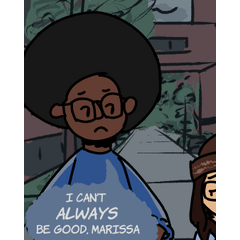











コメント